راهنمای جامع استفاده از Medical ID و SOS در آیفون
دسترسی به مشخصات اضطراری و اطلاعات سلامت در مواقع لزوم امری بسیار حیاتی به حساب میآید. در این مطلب میخواهیم چگونگی استفاده و به اشتراکگذاری Medical ID در آیفون را با هم مرور کنیم. در ادامه با ما همراه باشید.
تبلیغات
Medical ID نام قابلیتی است که در شرایط اضطراری به شما کمک میکند تا به اطلاعات مختلف در حوزه سلامت دسترسی داشته یا چنین دیتاهایی را در اختیار دیگران قرار دهید. به این ترتیب اگر خدایی نکرده در شرایطی قرار بگیرید که امکان گزارش چنین مواردی را نداشته باشید، فرد دیگری میتواند به اطلاعاتی مانند گروه خونی یا مواردی از این قبیل دسترسی پیدا کرده و جان شما را نجات دهد. در ادامه، مراحل تنظیم و وارد کردن این اطلاعات را با هم مرور خواهیم کرد.
قابلیت Medical ID یا SOS در آیفون
این دو ویژگی در شرایط اضطراری شدیدا به کمک شما آمده و باعث میشود بتوانید درخواست کمک کرده یا اطلاعات پزشکی فرد دیگری را مشاهده کرده و جان او را نجات دهید.

روشهای فعالسازی قابلیت SOS یا Medical ID
شما برای فعال کردن این ویژگی میتوانید به سه روش مختلف عمل کنید:
- فعال کردن به کمک اسلایدر: کافی است روی آيفونهایی که از تکنولوژی تشخیص چهره استفاده میکنند، دکمههای پاور و افزایش یا کاهش صدا و روی آيفونهای دیگر، دکمه پاور و هوم را به صورت همزمان فشار داده و چند ثانیه نگه دارید. به این ترتیب سه اسلایدر روی صفحه ظاهر خواهد شد که بسته به نیاز، میتوانید اسلاید Medical ID یا Emergency SOS را از سمت چپ به راست بکشید.
- فعال کردن به کمک نگه داشتن دکمههای سختافزاری: در این روش شما باید دکمههای پاور و افزایش یا کاهش صدا (روی آیفونهای مجهز به تشخیص چهره) یا پاور و هوم (روی سایر مدلهای آیفون) را چند ثانیه نگه دارید تا شمارش معکوس آغاز شود. پس از به پایان رسیدن این زمان، تماس اضطراری به طور خودکار برقرار خواهد شد. اگر امکان لمس صفحه را نداشته باشید، این روش شدیدا به شما کمک خواهد کرد.
- فعال کردن به کمک دکمه پاور: در این روش شما کافی است دکمه پاور را ۵ بار به صورت مداوم فشار دهید. به این ترتیب سه اسلایدر روی صفحه ظاهر شده و میتوانید اسلایدر مربوط به Medical ID یا SOS را بسته به نیاز از سمت چپ به راست بکشید.
شخصیسازی قابلیت SOS در آیفون
همان طور که تا به حال متوجه شدهاید، ویژگی SOS در شرایط اضطراری شدیدا به کمک شما خواهد آمد. اما بد نیست بدانید که اپل امکان شخصیسازی آن را نیز در اختیار شما قرار داده است تا به کمک انجام برخی تنظیمات، دسترسی راحتتری را به خود یا دیگران در شرایط اضطراری بدهید.
برای این منظور کافی است به مسیر Settings> Emergency SOS بروید. حالا در این قسمت سوییچهای مختلفی را مشاهده خواهید کرد که در صورت فعالسازی، امکانات بیشتری را در اختیار شما خواهد گذاشت.
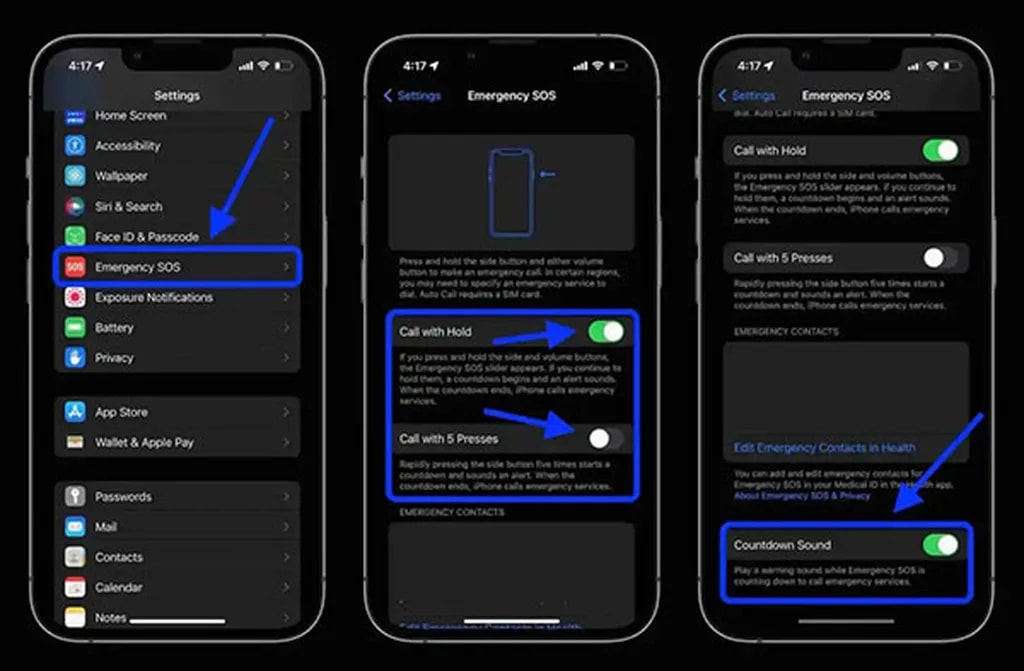
وارد کردن اطلاعات شخصی در Medical ID
برای این که در مواقع لزوم دیگران بتوانند اطلاعات پزشکی شما را مشاهده کرده و در صورت لزوم از آنها برای نجات جان شما استفاده کنند، کافی است به مسیر Settings> Health رفته و از قسمت Health Deltails و Medical ID، اطلاعات خود شامل نام و نام خانوادگی، تاریخ تولد، شرایط خاص بیماری، نوع داروهای مصرفی، نوع آلرژی، گروه خونی، قد و وزن خود را وارد کرده و در صورت نیاز، شماره اشخاص مورد اعتماد را نیز برای تماس در صورت لزوم به عنوان Emergency Contacts وارد کنید. به این ترتیب اگر خدایی نکرده اتفاقی برای شما رخ دهد، فرد دیگری با مراجعه به قسمت Medical ID میتوانید این اطلاعات را مشاهده کرده و نسبت به نجات جان شما اقدام کند.
قابلیت SOS و Medical ID در اپل واچ
اپل واچ هم مانند آیفون، از این ویژگی برخوردار است و در صورت تمایل و نیاز، میتوانید از آن استفاده کنید. برای در دسترس قرار گرفتن این دو قابلیت، کافی است دکمه پاور اپل واچ را چند ثانیه نگه دارید. حالا اسلاید Medical ID و SOS روی صفحه ظاهر میشود که در صورت تمایل، میتوانید هر یک از آنها را از سمت چپ به راست بکشید.

اما اگر نمیتوانید صفحه را لمس کنید، کافی است دکمه پاور را تا زمان پایان یافتن زمان شمارش معکوس و آژیر هشدار نگه دارید. به این ترتیب قابلیت SOS به صورت خودکار عمل خواهد کرد.
برای شخصیسازی بیشتر این قابلیت روی اپل واچ، میتوانید به اپلیکیشن Watch روی آیفون رفته و وارد بخش Emergency SOS شوید. در این قسمت میتوانید سوییچهای مختلفی که مشاهده میکنید را بسته به نیاز، فعال یا غیر فعال کنید.
برچسبها:



